
AVI เป็นรูปแบบไฟล์วิดีโอที่ใช้กันอย่างแพร่หลาย โดยมีเนื้อหาวิดีโอที่มีการบีบอัดสูงสำหรับเครื่อง Windows แม้ว่าจะมีคุณภาพวิดีโอสูง แต่บางครั้งก็ไม่สามารถทำงานร่วมกับเวอร์ชัน Mac ได้
ดังนั้นผู้ใช้ Mac จะแก้ไขวิดีโอด้วยรูปแบบ AVI ได้อย่างไร วิธีการคือ การแปลง AVI เป็น MP4 บน Mac เพราะ MP4 มีความเข้ากันได้สูงกว่า
ดังนั้นหากคุณสนใจในหัวข้อของ วิธีแปลง AVI เป็น MP4 บน Mac, คุณได้มาถึงสถานที่ที่เหมาะสม. ฉันจะแบ่งปันกับคุณ 3 ตัวแปลง AVI ที่ดีที่สุดสำหรับ Mac.
อ่านคำแนะนำด้านล่างเพื่อเรียนรู้เกี่ยวกับตัวแปลง AVI เป็น MP4 ที่น่าทึ่งเหล่านี้ทันที!
สารบัญ
AVI และ MP4 คืออะไร?
แม้ว่าฉันได้กล่าวถึงเคล็ดลับเล็กๆ น้อยๆ เกี่ยวกับ AVI และ MP4 แล้ว แต่คุณอาจไม่เข้าใจว่าทำไมผู้ใช้จึงควรแปลง AVI เป็น MP4 ดังนั้น ให้ฉันแนะนำแนวคิดบางอย่างเกี่ยวกับ รูปแบบ AVI และ MP4. ใช้เวลาเพียงไม่กี่นาที
ทั้ง AVI และ MP4 เป็นรูปแบบไฟล์วิดีโอที่เก็บตัวแปลงสัญญาณวิดีโอและเสียง อย่างไรก็ตาม พวกเขามีจุดสนใจที่แตกต่างกัน AVI เป็นรูปแบบมาตรฐานสำหรับผู้ใช้ Windows ดังนั้น ไฟล์ AVI จึงไม่สามารถเปิด เล่น หรือแก้ไขบนอุปกรณ์ Mac ได้ นอกจาก ปัญหาความเข้ากันได้, ขนาดไฟล์ AVI ใหญ่กว่ารูปแบบอื่น
ในกรณีนั้น คุณต้อง แปลง AVI เป็นรูปแบบวิดีโอสากล ที่มีความเข้ากันได้สูง MP4 สามารถตอบสนองความต้องการส่วนบุคคลของคุณสำหรับผู้ใช้ Mac เป็นรูปแบบที่นิยมใช้กันทั่วไปในการสตรีมสื่อทางอินเทอร์เน็ตและเข้ากันได้กับอุปกรณ์อื่น ๆ
ดังนั้น ให้ฉันเสนอตัวแปลง AVI เป็น MP3 ที่ดีที่สุด 4 ตัวบน Mac ให้คุณ มาเริ่มกันเลย!
สุดยอด AVI เป็น MP4 Converter บน Mac
ตัวแปลง AVI ที่ดีที่สุดสำหรับ Mac คือ Video Converter Ultimate.
Video Converter Ultimate เป็นหนึ่งในแอพที่ดีที่สุดสำหรับ แปลง AVI เป็น MP4 บน Mac. นอกเหนือจากการแปลงวิดีโอ ในคุณภาพเดิมมัน มีกล่องเครื่องมือ ให้คุณแก้ไข ปรับปรุง หรือบีบอัดวิดีโอได้อย่างง่ายดาย นอกจากนี้, ชุดแปลง AVI เป็น MP4 บน Mac เป็นคุณลักษณะเฉพาะในผลิตภัณฑ์นี้ หมายความว่าคุณสามารถแปลงไฟล์ AVI ได้มากกว่าหนึ่งไฟล์พร้อมกัน ยิ่งไปกว่านั้น มันไม่เพียงเข้ากันได้กับเวอร์ชัน Mac เท่านั้น แต่ยังเหมาะสำหรับผู้ใช้ Windows
ตัวแปลงวิดีโอ
แปลงวิดีโอเป็น MP4, MOV, MP3, GIF และอื่นๆ
- สำหรับ Windows 10/8/7
- สำหรับ Mac OS X 14+
- สำหรับ Android
ที่นี่ฉันจะเน้นการใช้งานสำหรับผู้ใช้ Mac มากขึ้น ดังนั้น ติดตั้งและทำตามขั้นตอนกับฉันเพื่อแปลง AVI เป็น MP4 บน Mac
- ยิง Video Converter Ultimate ซอฟต์แวร์และ คลิกที่ไอคอน “เพิ่มไฟล์” ที่มุมบนซ้ายหรือ ลากไฟล์ ไปที่โต๊ะทำงานโดยตรง
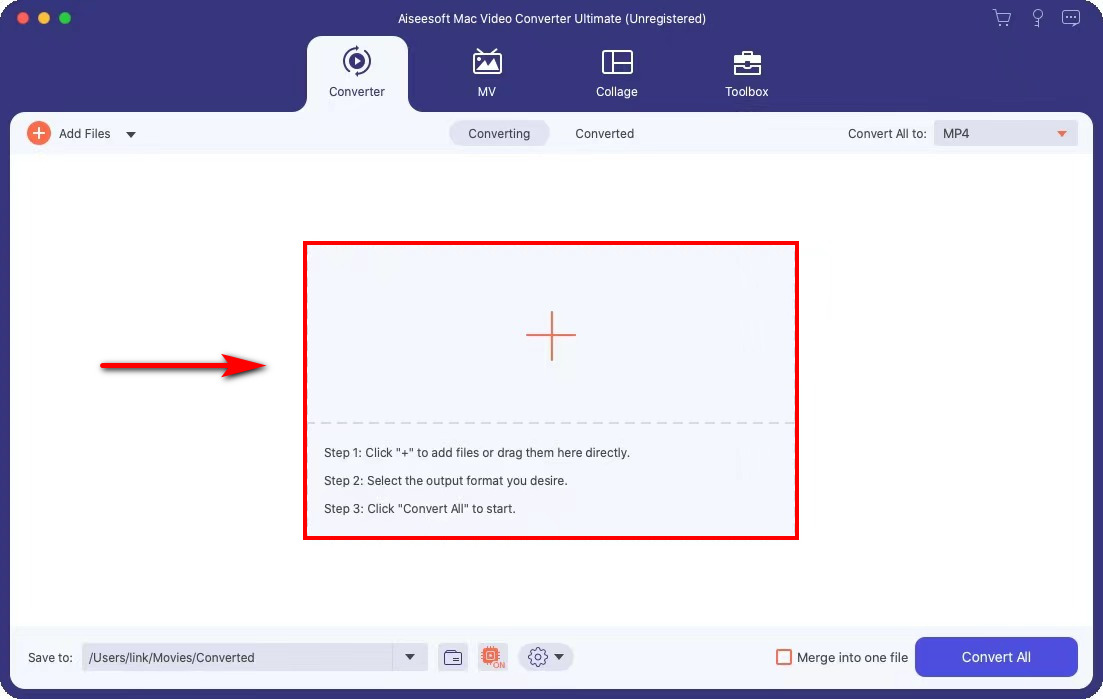
- เลือก MP4 เป็นรูปแบบเอาต์พุตที่มุมบนขวา อย่างไรก็ตาม ตัวแปลง AVI เป็น MP4 นี้ มีมากกว่า 1,000 รูปแบบ สำหรับการแปลง และคุณสามารถเลือกความละเอียดที่ต้องการได้
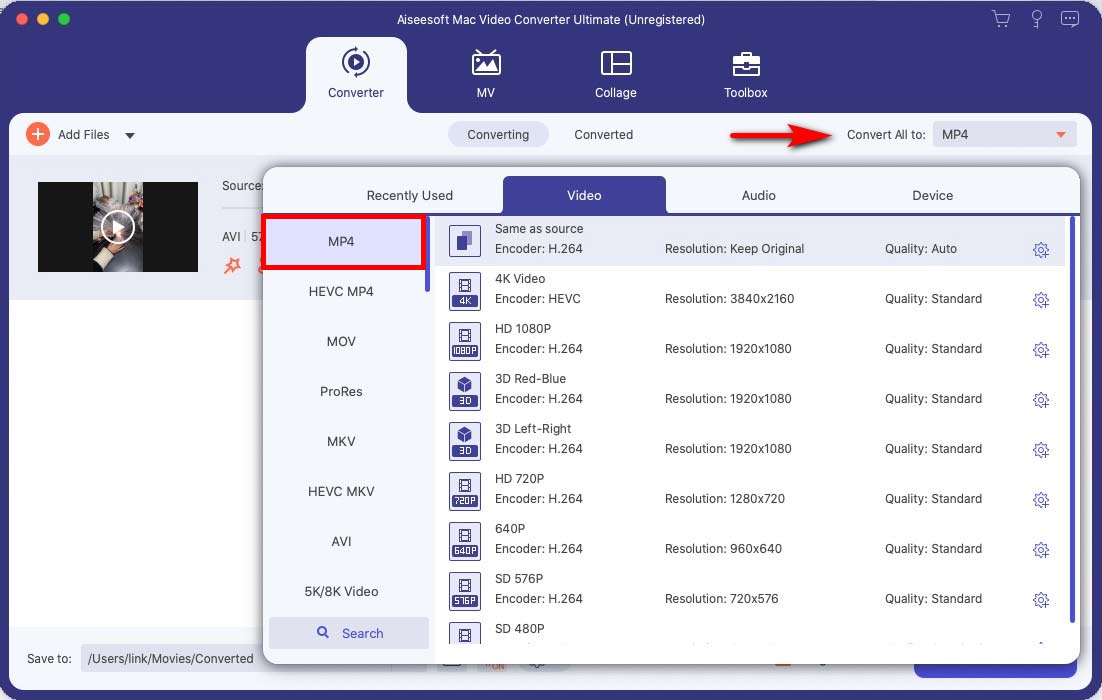
- ตี “แปลงทั้งหมด” ปุ่ม เพื่อเริ่มกระบวนการแปลง AVI เป็น MP4
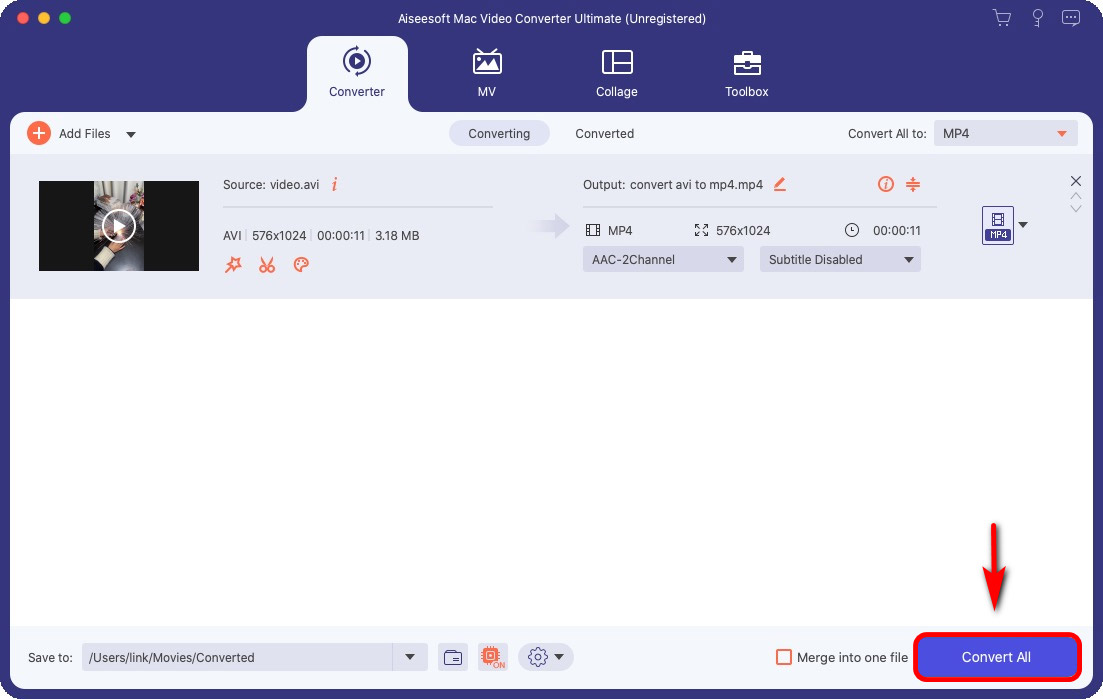
นอกจากนี้ คุณสามารถเลือกตำแหน่งไฟล์เพื่อบันทึกไฟล์ที่แปลงแล้วที่มุมล่างซ้ายก่อนกดปุ่มแปลง นอกจากนี้ยังมี แปลงและแปลงแท็บ เพื่อการนำทางอย่างรวดเร็ว
หลังจากทำตามคำแนะนำเหล่านี้ คุณจะพบว่าการแปลง AVI เป็น MP4 บน Mac ทำได้ง่ายมาก มาติดตั้ง Video Converter Ultimate กันเถอะ มันคุ้มค่าที่จะลอง.
วิธีแปลง AVI เป็น MP4 บน Mac ออนไลน์ฟรี
สิ่งที่ฉันแนะนำข้างต้นคือซอฟต์แวร์ AVI เป็น MP4 ที่คุณควรติดตั้งก่อนทำการแปลง ถ้าคุณไม่ต้องการดาวน์โหลดแอปใดๆ ลงใน Mac ของคุณ วิธีแปลง AVI เป็น MP4 บน Mac ออนไลน์ฟรี?
ไม่ต้องกังวล ที่นี่ฉันจะแบ่งปันเครื่องมือแปลงที่เข้าถึงได้มากที่สุดสำหรับ AVI เป็น MP4 – AmoyShare ตัวแปลง MP4 ออนไลน์. คุณสามารถคว้ารูปแบบ MP4 ได้ด้วยการคลิกเพียงไม่กี่ครั้ง
Online MP4 Converter เป็นเครื่องมือออนไลน์ในการแปลง AVI เป็น MP4 บน Mac ได้ฟรี ไม่มีลายน้ำ. และไม่ต้องติดตั้งและลงทะเบียน คุณสมบัติหลักคือการแปลงรูปแบบยอดนิยมเป็น MP4 รวมถึงรูปแบบ AVI
นอกจากนี้ มันคือ ฟรี ในการใช้งาน จะไม่มีโฆษณาหรือไวรัสมาขัดขวางการแปลงของคุณ ดังนั้น มาทำตามขั้นตอนเหล่านี้ด้านล่างเพื่อแปลง AVI เป็น MP4 บน Mac ด้วยการคลิกเพียงสองครั้ง
- มุ่งหน้าไปที่ แปลง MP4 ออนไลน์ ไปยัง อัพโหลดไฟล์ AVI or ลากมัน ไปที่โต๊ะทำงาน
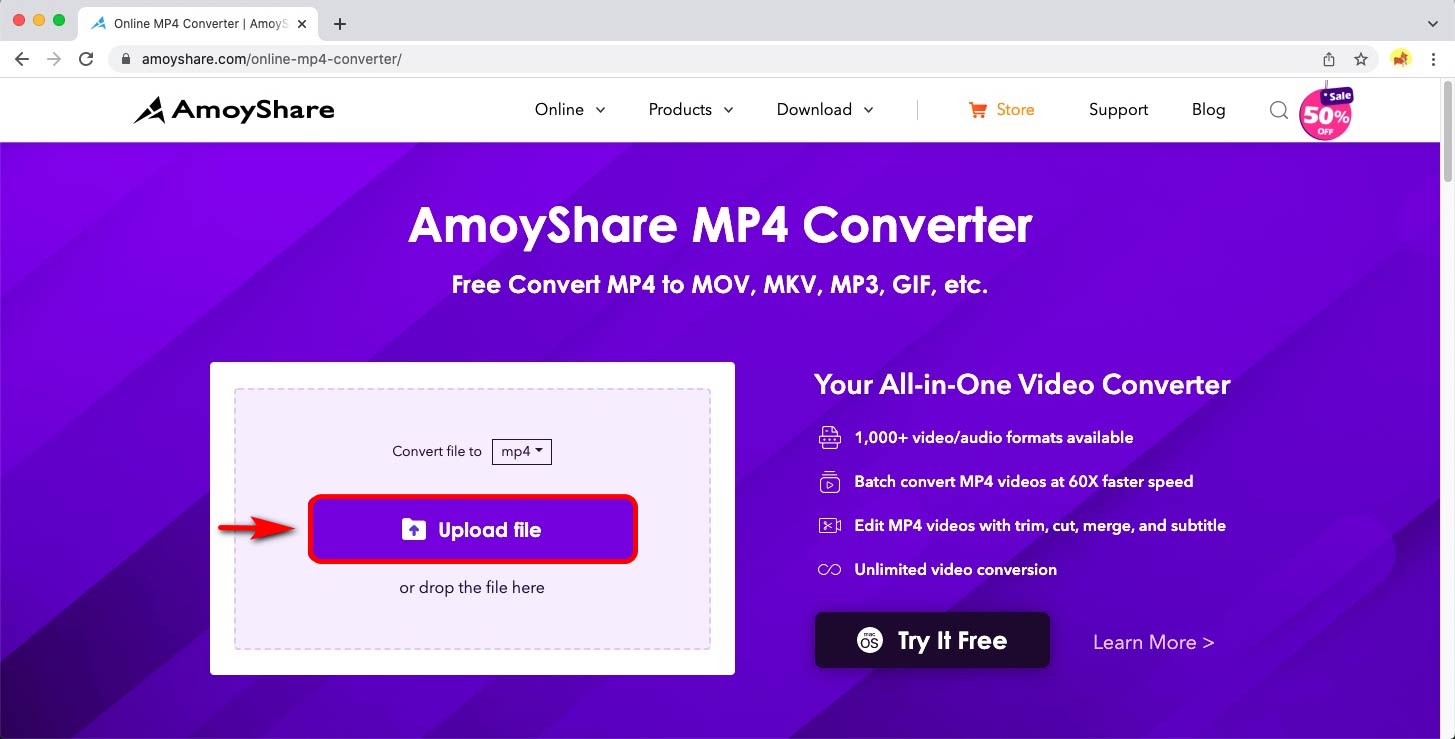
- คลิกที่ "เพิ่มไฟล์เพิ่มเติม” หากคุณต้องการแปลงไฟล์มากกว่าหนึ่งไฟล์ แล้ว เลือก รูปแบบเอาต์พุตเป็น MP4. ต่อไปกด ปุ่ม“ แปลง” เพื่อแปลงโดยอัตโนมัติ
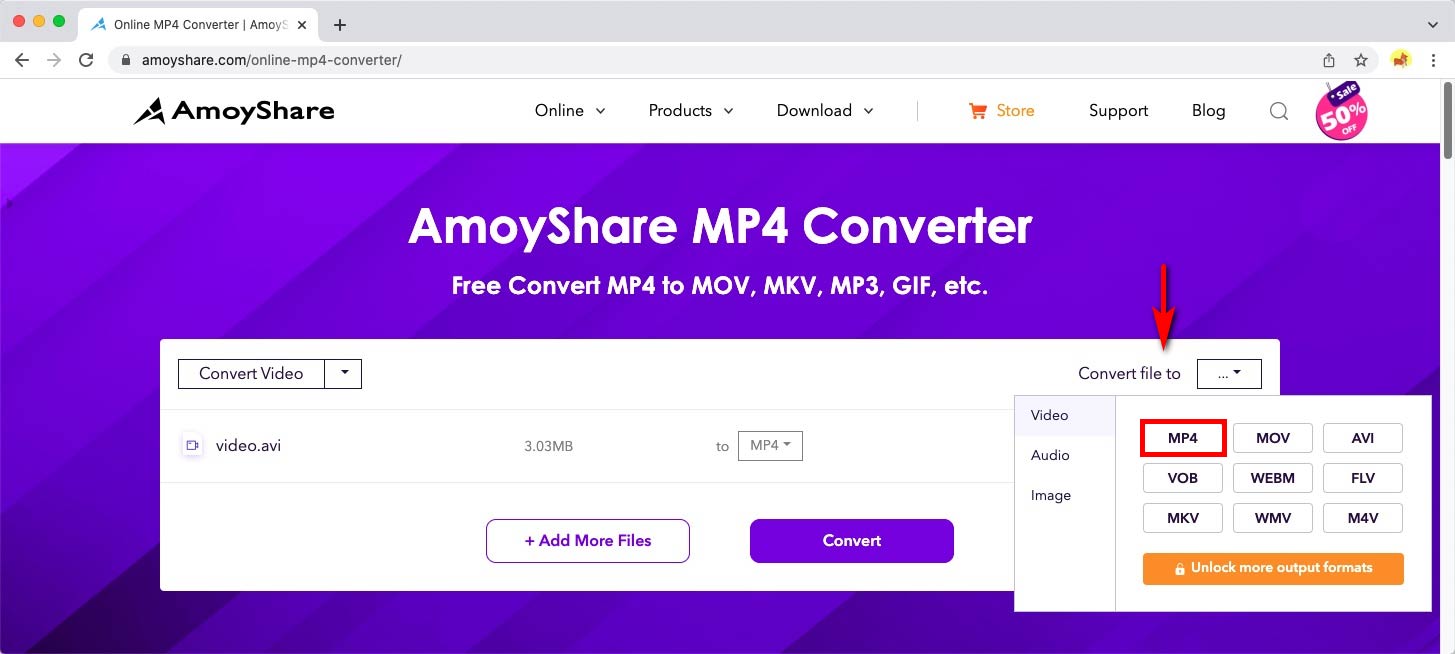
- Hit ปุ่ม“ ดาวน์โหลด” บน Mac ของคุณ
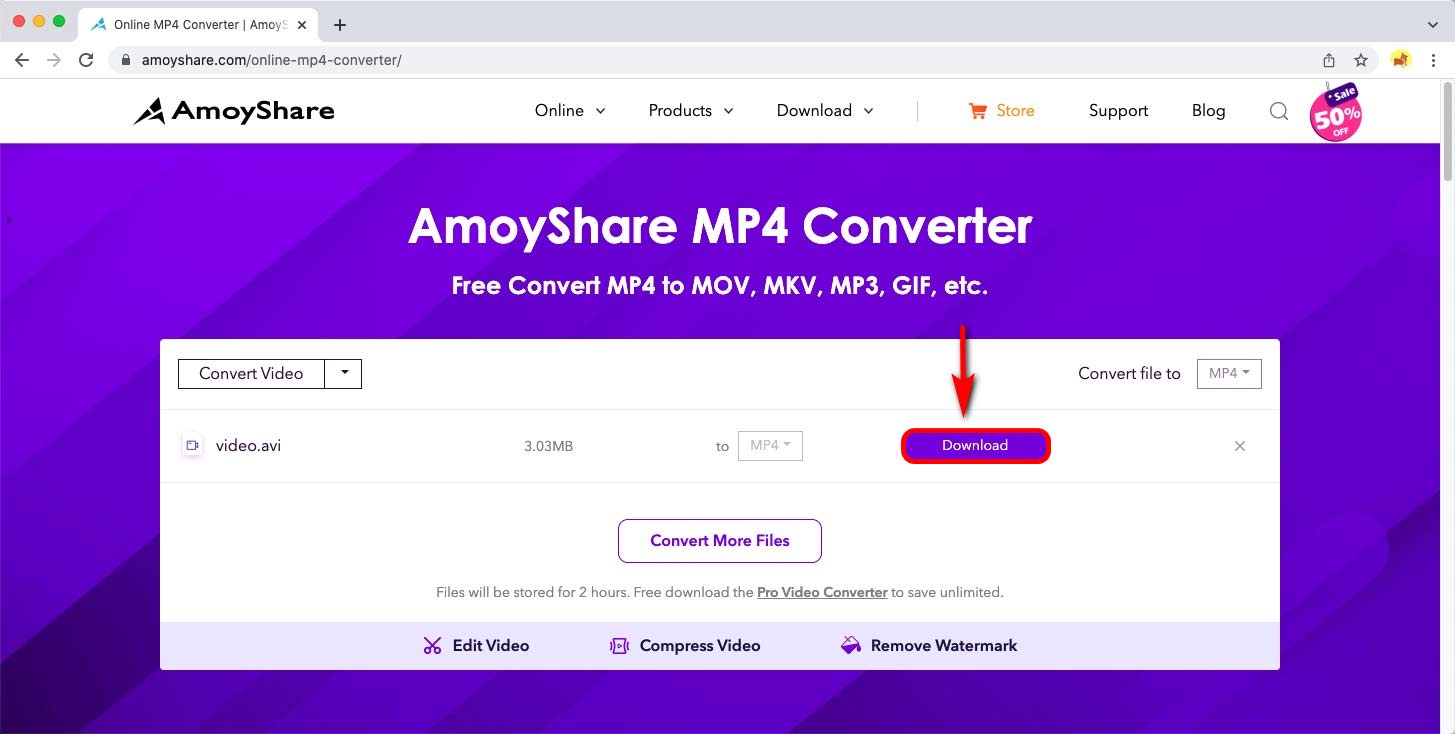
ดังนั้น คุณได้แปลง AVI เป็น MP4 บน Mac สำเร็จแล้ว โดยทำตามขั้นตอนเหล่านี้
อีกอย่าง การแปลง MP4 ออนไลน์เข้ากันได้กับ Mac และพร้อมใช้งานบน Windows และโทรศัพท์มือถือ เช่นกัน. คุณสามารถใช้มันบนอุปกรณ์อื่นสำหรับการแปลง
วิธีแปลง AVI เป็น MP4 บน Mac ด้วย HandBrake
นอกจากการแปลง AVI เป็น MP4 ด้วยซอฟต์แวร์และเครื่องมือออนไลน์แล้ว เราจะจัดเตรียมโปรแกรมอื่นสำหรับการแปลงให้คุณด้วย มันเรียก HandBrakeซึ่งโลโก้ประกอบด้วยสับปะรดและถ้วยเครื่องดื่ม
HandBrake เป็น เครื่องมือโอเพ่นซอร์สฟรี ที่แปลงวิดีโอจากรูปแบบใด ๆ เป็นรูปแบบอื่นเพื่อให้เหมาะกับความต้องการของคุณ ดังนั้นจึงมีหน้าที่ของ การแปลง AVI เป็น MP4และใช้งานง่าย นอกจากนี้ โปรแกรมที่ดีที่สุดนี้เข้ากันได้กับระบบ Mac และ Windows
อ่านต่อและเรียนรู้ วิธีแปลง AVI เป็น MP4 บน Mac ด้วย HandBrake.
- ติดตั้งและเรียกใช้ ซอฟต์แวร์ HandBrake บน Mac และคลิกที่ “โอเพนซอร์ส” เพื่อเปิดไฟล์ AVI ที่คุณต้องการแปลง
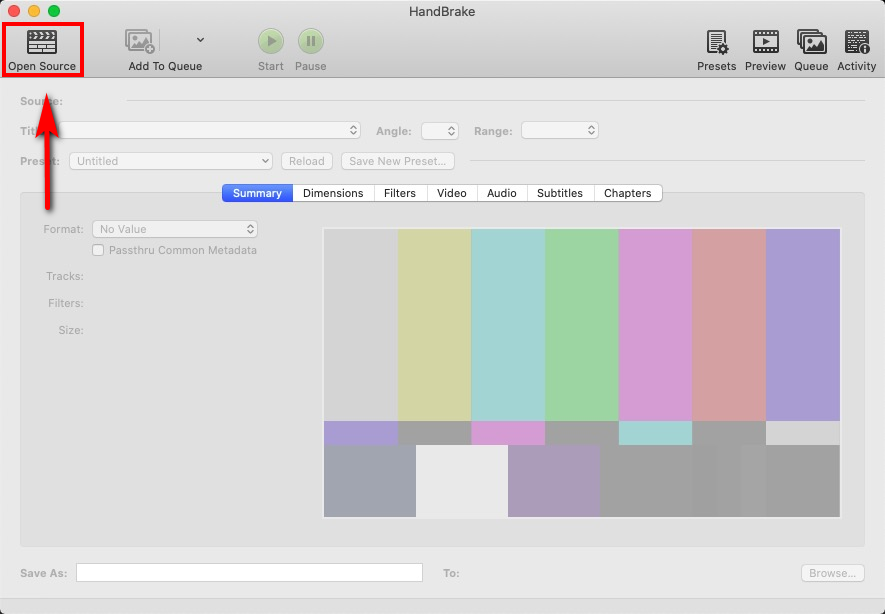
- เลือกรูปแบบ MP4และกดปุ่ม ปุ่ม“ เริ่ม” สำหรับการแปลงโดยอัตโนมัติ
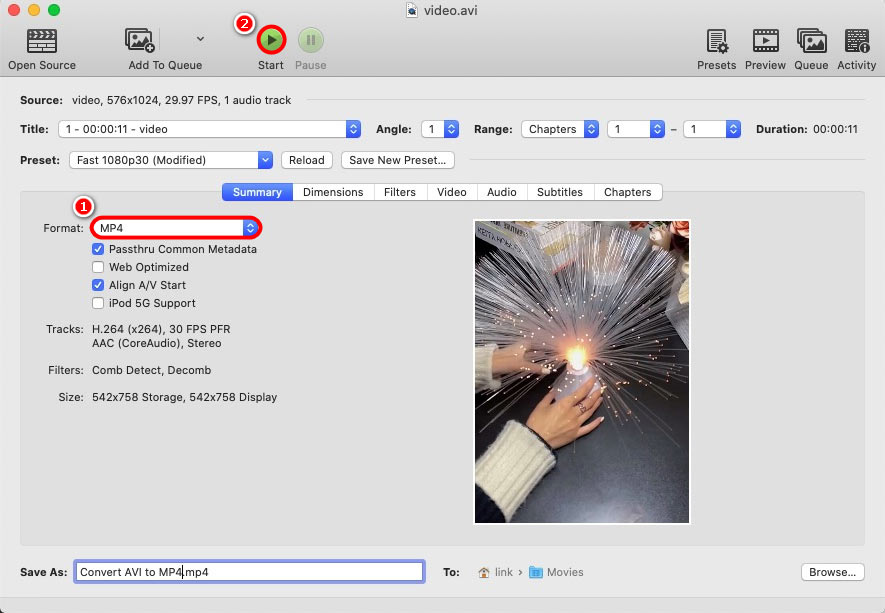
คุณสามารถ เลือกไฟล์ที่แปลงแล้ว ที่ตั้งและเปลี่ยนชื่อ ก่อนแปลง. ดังนั้น หากคุณสนใจที่จะแปลง AVI เป็น MP4 บน Mac ฟรี, ให้มันลอง!
AVI เป็น MP4 Converters เปรียบเทียบ
| Video Converter Ultimate | แปลง MP4 ออนไลน์ | HandBrake | |
| รูปแบบที่สนับสนุน | มากกว่า 1,000 รูปแบบ | มากกว่า 200 รูปแบบ | MP4(M4V), MKV และ WebM |
| การแปลงเป็นชุด | ใช่ | ใช่ | ไม่ |
| คุณภาพวีดีโอ | HD, 4K และสูงสุด 8K | คุณภาพระดับ HD และ 4K | คุณภาพคงที่ |
| แก้ไขวีดีโอ | เครื่องมือขั้นสูง | เครื่องมือพื้นฐาน | ไม่ |
| การแปลงความเร็ว | เร็วมากด้วย 30X | รวดเร็ว | เหมาะสม |
| ความเข้ากันได้ | Windows, Mac | Windows, Mac, โทรศัพท์มือถือ | Windows, Mac, Linux |
คำถามที่พบบ่อย
ฉันจะเปลี่ยนไฟล์ AVI เป็น MP4 ได้อย่างไร
AmoyShare ตัวแปลง MP4 ออนไลน์ สามารถช่วยคุณแปลงไฟล์ AVI เป็น MP4 ได้ด้วยการคลิกเพียงสองครั้งขั้นแรก ไปที่เว็บไซต์เพื่ออัปโหลดไฟล์ AVI ที่คุณต้องการแปลงจากนั้นเลือก MP4 เป็นรูปแบบเอาต์พุตและดาวน์โหลดไฟล์ที่แปลงแล้วไปยังอุปกรณ์ของคุณ
เหตุใดฉันจึงไม่สามารถเล่นไฟล์ AVI บน Mac ของฉันได้
คุณไม่สามารถเล่นไฟล์ AVI บน Mac ได้เนื่องจากปัญหาความเข้ากันได้ AVI เข้ากันไม่ได้กับอุปกรณ์ Mac ดังนั้น คุณต้องใช้เครื่องมือของบริษัทอื่นเพื่อแปลง AVI เป็น MP4 ก่อนเล่น AmoyShare ตัวแปลง MP4 ออนไลน์ เป็นเครื่องมือออนไลน์ที่ให้บริการแปลง AVI เป็น MP4 บน Mac ได้ฟรี